iOS集成指南
一、安装SDK
方式一:Cocoapods(推荐)
pod 'SharetraceSDK', '~> 2.4.0'
注: 请确保当前Cocoapods的repo已经更新至最新,可以通过以下命令查询和更新
pod search SharetraceSDK //查询本地repo中SharetraceSDK的版本
pod repo update // 更新本地repo
更多命令可以查看Cocoapods官方文档
方式二:手动集成
前往下载页下载最新版的iOS SDK 。前往下载
- 解压下载的ShareTraceSDK压缩包, 找到
ShareTraceSDK.framework, 拖动添加到工程, 添加时请确保选中("Copy items if needed") - 找到设置中的
General->Embedded binaries, 增加ShareTraceSDK.framework, 确保选中Embed & Sign - 找到
Build Phases选项, 在顶部Editor中增加Run Script Phase, 填入以下内容:
(注: 请确保新增的Run Script放置在Embed Framework之后,可以通过拖动排序)
if [[ "$ACTION" != "install" ]]; then
exit 0;
fi
APP_PATH="${TARGET_BUILD_DIR}/${WRAPPER_NAME}"
echo "start removes unused architectures..."
echo "$APP_PATH"
# This script loops through the frameworks embedded in the application and
# removes unused architectures.
find "$APP_PATH" -name 'SharetraceSDK.framework' -type d | while read -r FRAMEWORK
do
FRAMEWORK_EXECUTABLE_NAME=$(defaults read "$FRAMEWORK/Info.plist" CFBundleExecutable)
FRAMEWORK_EXECUTABLE_PATH="$FRAMEWORK/$FRAMEWORK_EXECUTABLE_NAME"
echo "Executable is $FRAMEWORK_EXECUTABLE_PATH"
EXTRACTED_ARCHS=()
for ARCH in $ARCHS
do
echo "Extracting $ARCH from $FRAMEWORK_EXECUTABLE_NAME"
lipo -extract "$ARCH" "$FRAMEWORK_EXECUTABLE_PATH" -o "$FRAMEWORK_EXECUTABLE_PATH-$ARCH"
EXTRACTED_ARCHS+=("$FRAMEWORK_EXECUTABLE_PATH-$ARCH")
done
echo "Merging extracted architectures: ${ARCHS}"
lipo -o "$FRAMEWORK_EXECUTABLE_PATH-merged" -create "${EXTRACTED_ARCHS[@]}"
rm "${EXTRACTED_ARCHS[@]}"
echo "Replacing original executable with thinned version"
rm "$FRAMEWORK_EXECUTABLE_PATH"
mv "$FRAMEWORK_EXECUTABLE_PATH-merged" "$FRAMEWORK_EXECUTABLE_PATH"
done
二、配置APP_KEY
在Info.plist文件中配置appKey
<key>com.sharetrace.APP_KEY</key>
<string>SHARETRACE_APPKEY</string>
请将
SHARETRACE_APPKEY替换成 sharetrace 为应用分配的 appkey
三、初始化ShareTrace
在AppDelegate的application:didFinishLaunchingWithOptions中初始化ShareTrace。
Swift
import SharetraceSDK
func application(_ application: UIApplication, didFinishLaunchingWithOptions launchOptions: [UIApplication.LaunchOptionsKey: Any]?) -> Bool {
Sharetrace.initWith(self)
return true
}
Objective-C
#import <SharetraceSDK/SharetraceSDK.h>
- (BOOL)application:(UIApplication *)application didFinishLaunchingWithOptions:(NSDictionary *)launchOptions {
[Sharetrace initWithDelegate:self];
return YES;
}
四、获取安装携带的参数
当 APP 需要获取安装参数时(由 web 网页中传递过来的,如邀请码、用户id、来源网页等动态参数),调用ShareTrace.getInstallTrace方法,在回调方法中获取相应参数。
Swift
Sharetrace.getInstallTrace ({[weak self] (traceData) in
guard let self = self else {
return
}
print(traceData)
}) {[weak self] (code, message) in
guard let self = self else {
return
}
print("code: \(code), message: \(message)")
}
Objective-C
[Sharetrace getInstallTrace:^(AppData * _Nullable appdata) {
NSLog(@"ShareTrace success: paramsData:%@", [appdata paramsData]);
} :^(NSInteger code, NSString * _Nonnull message) {
NSLog(@"ShareTrace fail: code:%ld; message:%@", code, message);
}];
注意: 该方法可以重复调用, 请处理好反复调用的逻辑。
五、一键调起(如不需要此功能可忽略此步骤)
Sharetrace支持通过标准的Scheme和Universal Links(iOS>=9),接入Sharetrace SDK后,在各种浏览器,包括微信,微博等内置浏览器一键调起app,并传递网页配置等自定义动态参数。配置只需简单几个步骤即可,如下:
5.1 开启一键调起功能
登录Sharetrace的管理后台,找到iOS配置,开启相关功能和填入配置
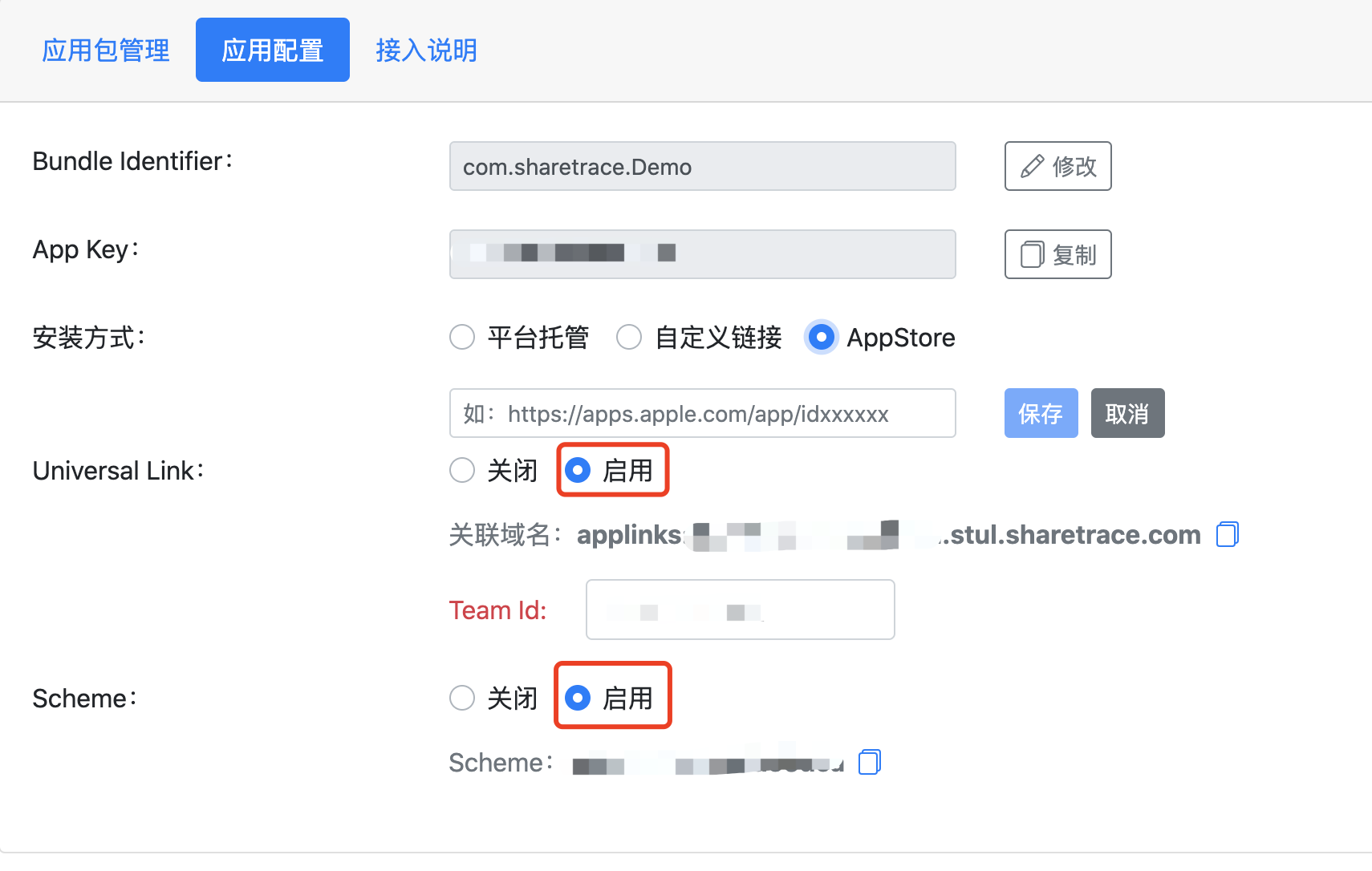
其中Team Id可以在Apple开发者后台查看
5.2 开启Associated Domains服务
方法一(推荐):Xcode一键开启
(这里以Xcode 12为例,其他Xcode版本类似)
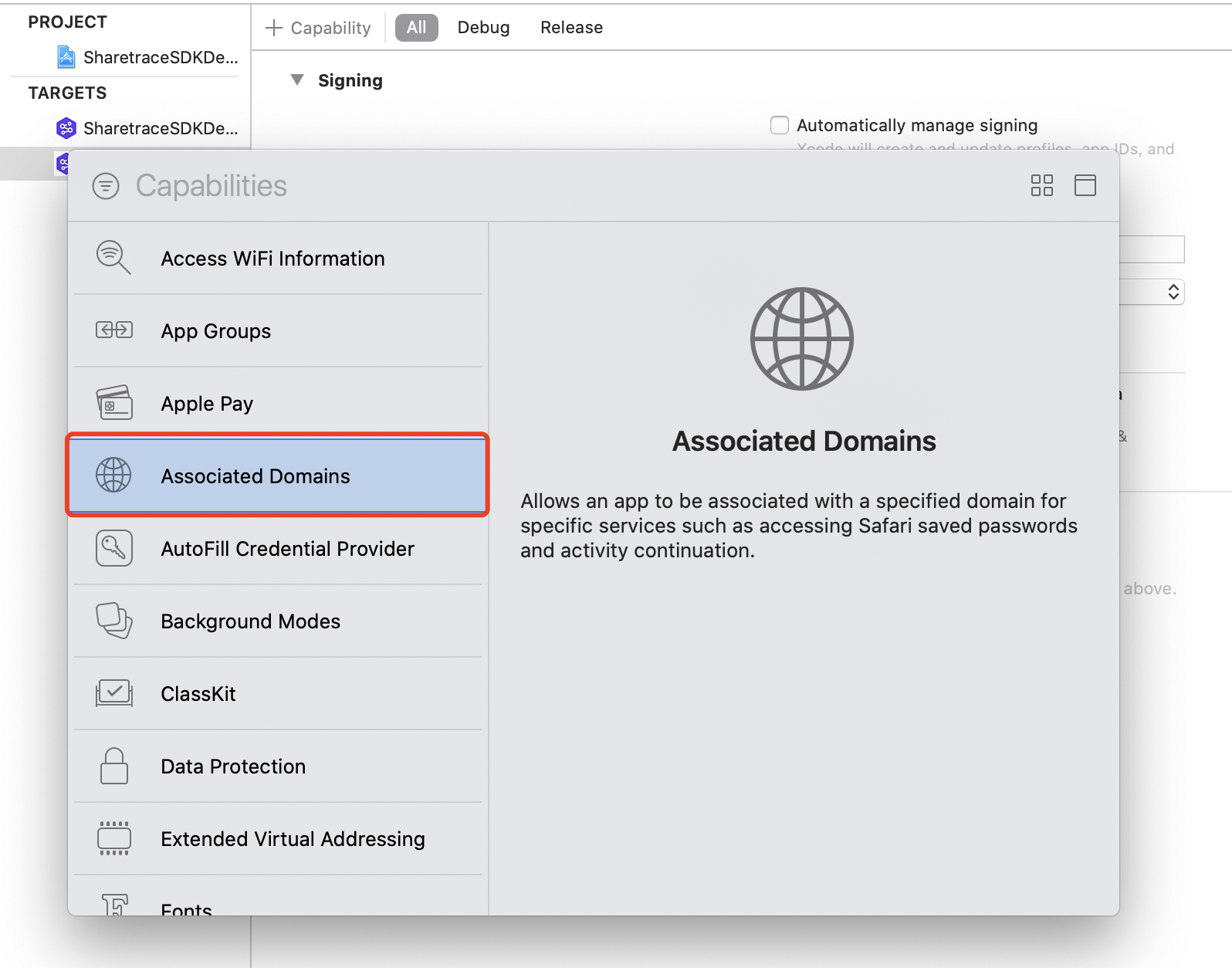
在如下图所示位置填入Sharetrace后台提供的applinks

方法二:通过Apple开发者管理后台手动开启
登录到Apple管理后台,在Identifiers找到所需开启到App ID
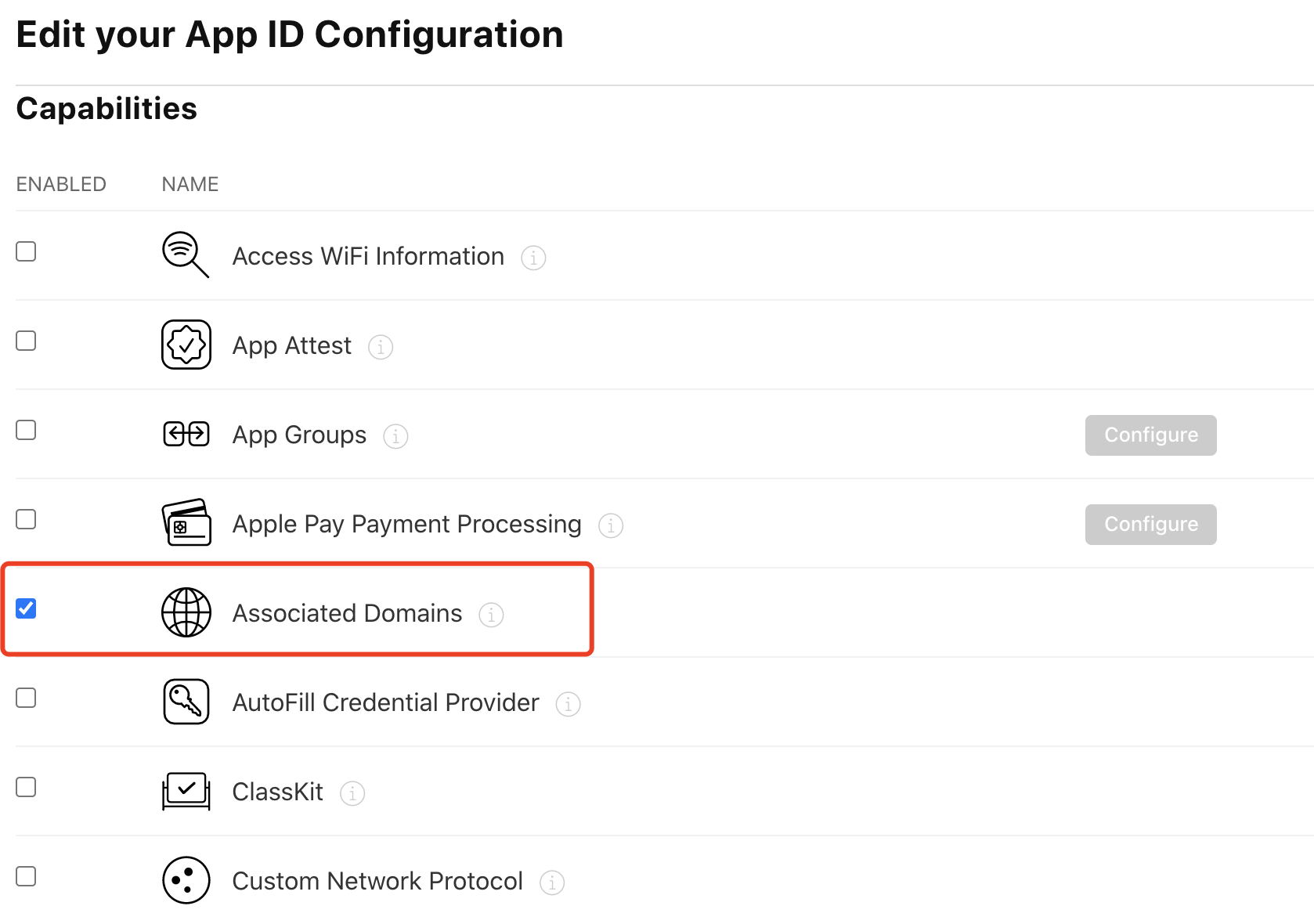
5.3 Scheme配置
找到项目Info配置,填入后台分配的Scheme, 如下图:
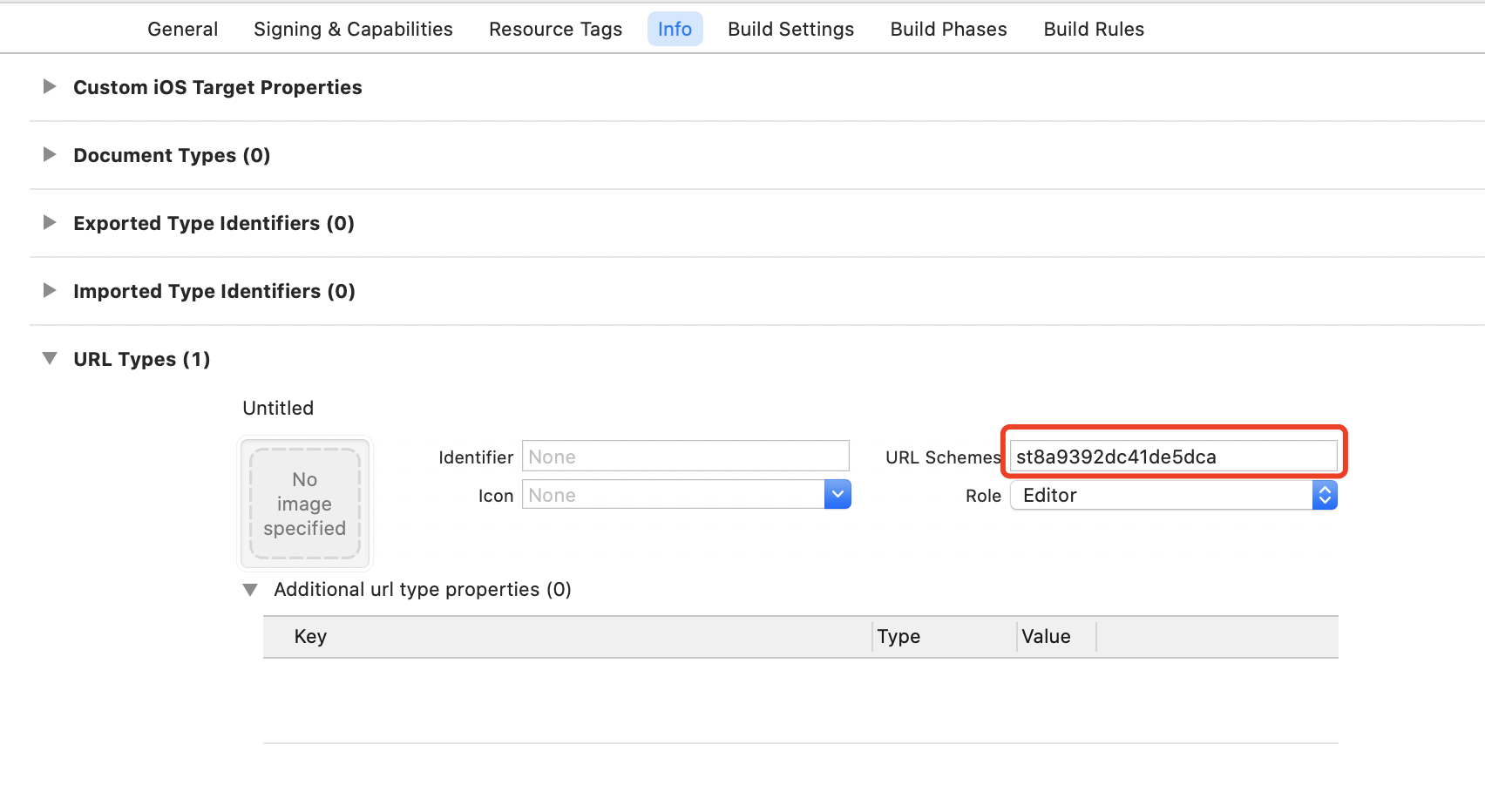
5.4 代码配置
找到AppDelegate文件,填入以下配置:
Swift
@UIApplicationMain
class AppDelegate: UIResponder, UIApplicationDelegate {
func application(_ application: UIApplication, didFinishLaunchingWithOptions launchOptions: [UIApplication.LaunchOptionsKey: Any]?) -> Bool {
Sharetrace.initWith(self)
...
return true
}
func application(_ application: UIApplication, handleOpen url: URL) -> Bool {
Sharetrace.handleSchemeLinkURL(url)
return true
}
func application(_ application: UIApplication, open url: URL, sourceApplication: String?, annotation: Any) -> Bool {
Sharetrace.handleSchemeLinkURL(url)
return true
}
func application(_ application: UIApplication, continue userActivity: NSUserActivity, restorationHandler: @escaping ([UIUserActivityRestoring]?) -> Void) -> Bool {
Sharetrace.handleUniversalLink(userActivity)
return true
}
}
extension AppDelegate: SharetraceDelegate {
func getWakeUpTrace(_ appData: AppData?) {
if let appData = appData {
showWakeResult(title: "getWakeUpTrace", msg: appData.paramsData)
} else {
showWakeResult(title: "getWakeUpTrace", msg: "Failed to getWakeUpTrace!")
}
}
}
Objective-C
@interface AppDelegate ()<SharetraceDelegate>
@end
@implementation AppDelegate
- (BOOL)application:(UIApplication *)application didFinishLaunchingWithOptions:(NSDictionary *)launchOptions {
[Sharetrace initWithDelegate:self];
...
return YES;
}
- (BOOL)application:(UIApplication *)application continueUserActivity:(NSUserActivity *)userActivity restorationHandler:(void (^)(NSArray<id<UIUserActivityRestoring>> * _Nullable))restorationHandler {
[Sharetrace handleUniversalLink:userActivity];
return YES;
}
//iOS9以下
- (BOOL)application:(UIApplication *)application openURL:(NSURL *)url sourceApplication:(NSString *)sourceApplication annotation:(id)annotation {
[Sharetrace handleSchemeLinkURL:url];
return YES;
}
//iOS9及以上
- (BOOL)application:(UIApplication *)app openURL:(NSURL *)url options:(nonnull NSDictionary *)options {
[Sharetrace handleSchemeLinkURL:url];
return YES;
}
- (void)getWakeUpTrace:(AppData * _Nullable)appData {
if (appData != nil) {
NSString *info = [NSString stringWithFormat:@"appData: \n %@, %@", appData.paramsData, appData.channel];
NSLog(@"getWakeUpTrace Success, %@", info);
} else {
NSLog(@"getWakeUpTrace nil");
}
}
@end
5.5 其他代码配置(可选,仅当App适配使用SceneDelegate才需要)
Swift
class SceneDelegate: UIResponder, UIWindowSceneDelegate {
var window: UIWindow?
func scene(_ scene: UIScene, willConnectTo session: UISceneSession, options connectionOptions: UIScene.ConnectionOptions) {
guard let _ = (scene as? UIWindowScene) else { return }
for urlContext in connectionOptions.urlContexts {
let url = urlContext.url
Sharetrace.handleSchemeLinkURL(url)
}
for userActivity in connectionOptions.userActivities {
Sharetrace.handleUniversalLink(userActivity)
}
}
func scene(_ scene: UIScene, openURLContexts URLContexts: Set<UIOpenURLContext>) {
for urlContext in URLContexts {
let url = urlContext.url
Sharetrace.handleSchemeLinkURL(url)
}
}
func scene(_ scene: UIScene, continue userActivity: NSUserActivity) {
Sharetrace.handleUniversalLink(userActivity)
}
}
六、配置安装方式
1、配置安装方式:SDK 集成完成后,进入sharetrace控制台 — 应用详情 — iOS配置 — 点击“去集成” — 点击“我已集成,下一步” — 选择任意一种安装方式,填写信息 — 点击“下一步”,完成安装方式配置
2、安装方式说明
- (1)自定义链接地址:即是你APP的安装包下载链接
- (2)App Store:填写你APP在AppStore的地址
- (3)平台托管:将你APP的安装上传到ShareTrace平台,你的用户下载时,直接从ShareTrace服务器下载
- (4)暂不配置:只用于本地测试,适合在没有配置web SDK的情况下使用